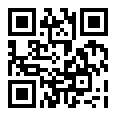教学案例
作者
姓名:
方锋
e-mail地址:
学校名:
岳阳楼区北港中学
学校地址:
湖南省岳阳市岳阳楼区北港中学
邮政编码:
414000
联系电话:
13873009781
教案标题
excel工作窗口
所属学科
信息技术
适用年级
八年级
对应教材
湖南师范大学出版社
覆盖范围
第四册第一章第一节
所需时间
1课时
《excel工作窗口》教学设计
【教学内容分析】
《excel工作窗口》是湖南师范大学出版社出的《初中信息技术》第四册第一章《建立电子表格》第一节的内容,主要介绍excel重要功能和基本工作界面。教材把这一讲分为六个问题,从功能介绍到启动、窗口界面、工作簿、退出和帮助。学为了教学的连贯性,在(请记得收藏本站-一路高升范文网,以获取更多新鲜内容)讲授过程中,我将excel启动与退出作为一个知识点,窗口作为一个知识点、工作簿作为一个知识点,同时增加了文件保存这一知识点。
【教学对象分析】
学生已经学过office中的word使用方法,能够使用word中的工具完成一定的任务,excel和word的基础内容中有不少相似之处,在初识excel的学习中,可以引导学生由word举一反三,自主主动学习。区别是由文字处理上升为数字处理。本节课在整个单元教学过程中所起的作用是打基础。俗话说:“良好的开端是成功的一半。” 这是学生开始使用excel的第一课时,激起学生的学习兴趣至关重要。因为,excel较为抽象、枯燥,不像word、网页、等能呈现丰富多彩的内容。善于感性思维的初中学生从感官上和心理上容易对需要较多理性思维的学习产生畏难情绪。在本节课中,要积极地创造条件,让学生亲身感受此软件所带来的工作效率,激发学生的学习兴趣,调动学生的学习积极性。
【教学目标】
知识目标:
1、使学生了解excel功能,掌握它的启动和退出方法。
2、使学生感性认识excel窗口基本组成部分。
3、使学生理解工作薄和工作表的关系。
能力目标:
1、培养学生发现问题、解决问题的能力
2、培养学生综合运用所学知识,解决实际问题的能力
情感目标:
1、培养学生学习新知识的良好习惯
2、培养学生相互协作的习惯和主动学习的能力
【教学重点】
excel窗口的基本组成
【教学难点】
单元格、工作表、工作薄的概念及相互关系
【教学方法】任务驱动 讲练结合
本节的内容如果直接演示、讲授就比较枯燥,学生会缺乏兴趣,所以创设情境,引导学生进入情境,激发学习兴趣。由于excel与word在使用上有一定的相似处,所以教师可让学生自行动手,完成老师指定的任务,遇到困难时,同学之间通过相互协作、探究,来解决问题,解决不了再请教老师,充分发挥教师的主导作用的同时体现学生的主体地位。
【教学准备】多媒体计算机室
【教学过程】
(一)、创设情境,导入新课
师:同学们,在日常生活中,我们经常会用到各种各样的表格。例如:新的学期开始了,我们去学校报到时要填的花名册、老师为我们制定的课程表、每次考试完以后老师统计的成绩表等都是表格。这些工作能不能用计算机来处理呢?这就是我们今天要学的新的应用软件。(听到这,可能有的学生回答,我们前面学习的word可以进行表格处理,为什么还要学其它软件呢?)
老师向学生展示一些集图形、图像于一体的精美的电子表格作品,激发学生的学习兴趣。(边展示边解说电子表格的功能)
电子表格软件是集表格处理、图形显示和数据运算于一体的应用软件。它的主要功能有:
1、简单、快捷的数据处理和数据分析功能;2、灵活、实用的数据处理和数据分析功能;3、方便、直观的图形和图表处理功能;4、简捷、有效的数据管理功能。
(二)教学新课
1、启动excel
师:excel和我们前面学过的word都属于officexx办公软件之一,它们在操作上都有许多相似之处,请同学们模仿启动word方法启动它,并比较excel窗口与word窗口的异同,引出任务。
生1:在桌面找到的excel快捷图标,并双击启动它。
生2:单击“开始” “所有程序” “microsoft excel”
生3:单击快速启动区中的excel快捷图标。
教师观察并指导学生正确启动excel。
师:现在,大家就任选其中一种方法,启动excel,比较excel窗口与word窗口的异同?
2、认识excel窗口的组成。
师:这些窗口组成部分与word窗口组成有哪些相同点和不同点?对照教材,参考照打开的窗口,自学课本的内容。
学生活动:学生看书自学。(教师指导检查学习情况)
师:同学们都认识了excel窗口,请哪位同学告诉大家,excel窗口由哪些部分构成?
生1:由标题栏、菜单栏、工具栏、名称框和公式栏、工作区、工作表标签、状态栏组成。
生2:excel窗口与word窗口基本相似,但常用工具栏、工作区等有所不同。
师:回答得好,下面我们大家一起来看看这些部分在哪里?
(教师通过投影仪展示操作)
①认识名称框和公式栏
名称框:用来显示单元格的地址。
公式栏:用来输入、编辑单元格的数据。
②工作区:相当于word编辑区。由若干个单元格组成,用于存放、处理数据、制作表格等操作。
③单元格:工作区中,每一个小格就是一个单元格。它是组成工作表的基本元素。一个工作表由许多单元格构成,其中带有黑色粗框的单元格,是当前活动的单元格,可对该单元格进行编辑,包括输入和正理数据。(边讲边操作)
④工作表标签:工作簿包含若干个工作表,它包含若干行和列,最多65536行×256列,按行由上到下“1”到“65536”进行编号,按列从左到右用字母“a”到“iv”进行编号。一个工作簿中有三个工作表,分别是sheet1、sheet2、sheet3表示工作表标签。
⑤工作簿:由多个工作表构成一个工作簿。用来存放、正理数据的文件,它的扩展名为.xls。工作簿如同我们日常用的账本,工作表就像其中的页面。
3、“帮助”菜单的介绍
在学习过程中,遇到不懂的问题,我们可以问老师,也可以和同学一起讨论,还可以通过excel“帮助”功能来解决。
4、建立一张简单的工作表
投影一张学生个人工作表。
输入数据:激活某一单元格,在中文输入状态下输入文字即可。
学生活动:学生分组练习,分工协作,制作一张本小组人员情况工作表。(老师巡视并指导)
参考如下:
班级
姓名
性别
出生年月
家庭住址
兴趣爱好
145
张三
男
1995.10
枫树新村
篮球、上网
5、保存文件
师:我们制作了工作表,要养成及时的保存的习惯,便于我们今后使用。谁来说一说保存的方法?
生1:单击“文件” “保存”。
生2:单击常用工具栏中的“保存”按钮。
excel默认的扩展名是.xls。
6、退出excel
师:excel退出与word退出一样的,请知道的同学演示一下?
生1:直接单击窗口右上角的“关闭”按钮。
生2:单击菜单“文件” “退出”命令。
生3:使用alt+f4关闭。
(三)、总结
师:这一节课,我们主要针对excel中的基本问题进行简单的讲解,你学到了哪些知识?
生:通过实际操作,使我们对excel工作簿的功能有了一个初步的认识,熟悉了excel工作窗口。
师:我们下一节将进一步学习excel工作表的建立等操作,希望有条件的同学可以先自己试一试。
【案例评析】
该案例从学生成绩汇总表导入,介绍了excel软件,引入新课。在教学过程中,对于excel启动和退出,不是教师单纯的教授,而是提出任务,由学生的自主探究。对excel窗口的组成,采用对比的方法,引导学生找出相同点和不同点。这样有利于学生的合作能力和创新精神的培养。该案例着眼于学生学习方式的转变,学生由被动接受变为主动探究。
推荐站内搜索:西安华清学院分数线、我的梦想作文300字、《那一刻、国家公务员考试准考证、四川人事考试网成绩查询、中国人事考试网官网入口、考研英语国家分数线、南京电大试题库、《开学第一课》观后感2019、山东省教师资格证成绩查询、


 《Excel2024工作窗口》教学设计
《Excel2024工作窗口》教学设计